

|
作者: TecZm [teczm]
 版主 版主 |
登录 |
第一章 what's FreeBSD 详见 http://www.freebsdchina.org/forum/forum_32.html 第二章 FreeBSD安装 本讲座以FreeBSD5.2.1为授课系统,本教程以使初学者快速进入FreeBSD世界为目的,重在实际操作,理论基础建议参阅《FreeBSD Handbook (第二版)中文版》。 Ps: 《FreeBSD Handbook (第二版)中文版》 人民邮电出版社出版 书号:ISBN7-115-10541-3/TP.3027 定价:50元 张纪青 翻译 第一节 取得FreeBSD 1. 下载 ftp://ftp.freebsd.org/pub/FreeBSD/ISO-IMAGES-i386/5.2.1/5.2.1-RELEASE-i386-disc1.iso ftp://ftp.freebsd.org/pub/FreeBSD/ISO-IMAGES-i386/5.2.1/5.2.1-RELEASE-i386-disc2.iso 只下载disc1即可 2. 刻录成光盘: 用NERO或其他刻录软件 [此贴被 TecZm(teczm) 在 12月03日11时05分 编辑过] [此贴被 TecZm(teczm) 在 12月08日09时05分 编辑过] |
| 地主 发表时间: 04-12-02 12:01 |
回复: TecZm [teczm]  版主 版主 |
登录 |
|
第二节 安装 1. 设置BIOS为光驱启动 2. 插入刻录好的dict1光盘 3. 系统会出现下图:  按1回车 4. 下图为sysintsall 主菜单  用键盘上下键选住Standard,按tab键到Select,回车 5. 下图为Fdisk分区  若想将整个磁盘划归FreeBSD所用,按a,按q,跳到第9步 否则,按c 6. 输入想要划归FreeBSD的容量后按回车  7. FreeBSD分区格式为UFS,即165,回车  8.下图显示第一个IDE硬盘上ad0s1已经划归FreeBSD所有  ps: IDE硬盘: ad0 ad1 ad2 ad3 SCSI硬盘da0 da1 da2 da3 9. 下图提示是否安装boot manager,因不存在多操作系统共存的情况,所以选择Standard  10. 下图为FreeBSD真正的分区界面  若想要让FreeBSD自动分区,按a 按q ,跳到第15步 建议手动分区,按c 11. 由于磁盘外磁道读取速度比内磁道快,因此建议按根分区、交换分区、/var分区、/tmp分区、/usr分区顺序划分,即将频繁读取文件的分区置于磁盘外磁道。 如下图所示,输入根分区容量,回车  12. 选择FS,回车  13. 输入文件系统挂载点,回车  14. 按以上步骤,分别建立如下分区(swap交换分区建议为内存容量的2倍),下图所示为演示用机文件系统的划分,如果你的可用空间较大,那么/usr /var可以多分一些。^-^  15. 本演示教程重在使初学者快速进入FreeBSD世界,因此选择“Kern-Deceloper”,即安装全部的二进制文件、文档和内核源代码,不安装X和二进制文件的源代码。 如下图所示,在“Kern-Deceloper”上按空格键  16. 安装程序询问是否安装 FreeBSD ports collection ,选Yes 回车  17. 使用上下键使蓝色条移到 X Exit ,按tab 到OK ,回车  18. 选择安装介质,套蓝到 CD/DVD回车  19. 大约5-10分钟后,出现如下图提示,显示 系统安装完成。  ps: 以下为系统安装后基本配置,以下所有配置即使全部选择为No,也可以在以后运行/stand/sysinstall 重新配置。 20. 下图显示,系统询问是否配置网卡,选Yes 回车  21. 选择到需配置网卡,回车 ps: 不同芯片的网卡,在FreeBSD中名称不同,如:Realtek RTL8139(A) PCI Fast Ethernet Adapter网卡显示为:rl0,若有两片该网卡,则显示为rl0和rl1  22. 系统询问是否进行ipv6配置,选择no ,回车  23. 系统询问是否自动获取ip地址,若是,选择yes,跳到第步;否则,选no,回车  24. Host:主机名,Domain:域名,Gateway:网关,Name server:DNS服务器; Ipv4 Address:本网卡ip地址,Netmask:子网掩码;填好后,回车  25. 系统询问是否激活该网卡,选 YES 回车  26. 系统询问本机是否为网关,选 No 回车  [此贴被 TecZm(teczm) 在 12月08日08时42分 编辑过] |
| B1层 发表时间: 04-12-03 11:06 |
回复: lqfrla [lqfrla]  论坛用户 论坛用户 |
登录 |
|
小样 干起这个来了 |
| B2层 发表时间: 04-12-03 13:02 |
回复: tabris17 [tabris17]  论坛用户 论坛用户 |
登录 |
|
没了? 下次空间好了记得传图哦 |
| B3层 发表时间: 04-12-05 01:12 |
回复: TecZm [teczm]  版主 版主 |
登录 |
27. 系统询问是否inetd和网络服务 ,选Yes 回车 28. 系统询问是否允许inetd ,选Yes 回车 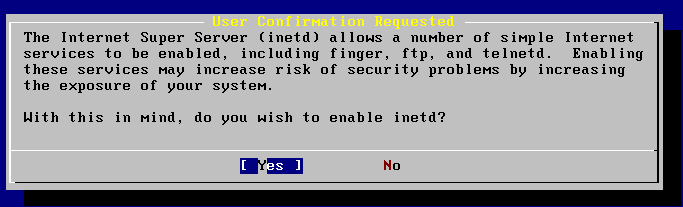 29. 系统询问是否现在配置/etc/inetd.conf ,选No 回车 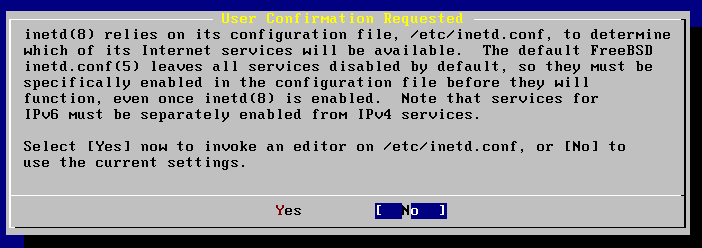 30. 是否允许匿名ftp访问 ,选No,回车 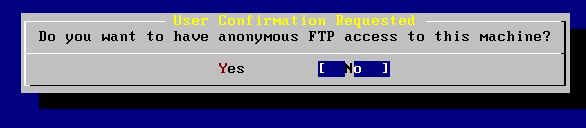 31. 是否配置为NFS服务器,选No,回车  [此贴被 TecZm(teczm) 在 12月08日09时02分 编辑过] |
| B4层 发表时间: 04-12-07 08:35 |
回复: TecZm [teczm]  版主 版主 |
登录 |
32. 是否配置为NFS客户端,选 No ,回车 33. 是否自定义系统控制台,选Yes 回车  34. 本演示教程以自定义屏幕保护为例,选择Saver 回车  35. 以下为屏幕保护名称,本例选择Logo为系统屏幕保护,回车  36. 是否设置系统时区 ,选 Yes 回车  37. 选No回车  38. 选Asia回车  39. 选China 回车 ,当然你也可以选别的国家 呵呵  40. 选east china回车 ,这是北京时间  41. 系统询问是否安装linux二进制兼容程序,选Yes 回车 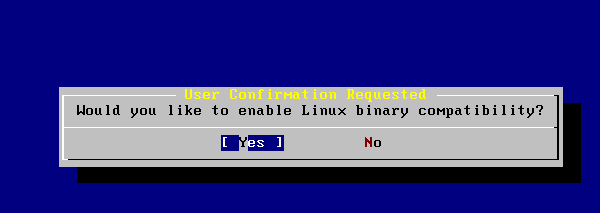 42. 系统询问是否浏览ports collection,建议选No 回车 (呵呵,以后再装)  43. 系统询问是否添加一个普通用户,建议选Yes 回车 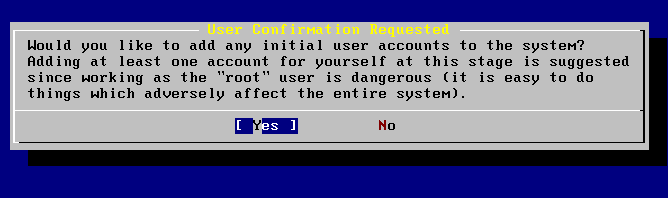 44. 选择User 按空格  45. 如下图所示,当然,你不用也建一个teczm用户 8-)  建好后 选 OK 回车 46. 选X Exit 回车  47. 现在你必须设定root口令,回车  48. 输入二次相同的口令,回车 ps: 建议8位以上,包括大小写字母、符号、数字;推荐采用类似“www.20cn.net” 这样的口令。  49. 选Yes 或 No 都可以,回车 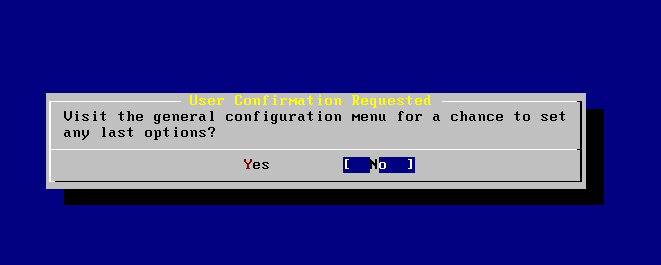 50. 选X Exit Install 回车  51. 选Yes 回车 系统将重新启动  然后取出光盘或设置BIOS为从硬盘启动 [此贴被 TecZm(teczm) 在 12月08日11时44分 编辑过] |
| B5层 发表时间: 04-12-08 09:03 |
回复: authen [authen]  论坛用户 论坛用户 |
登录 |
52. 这是系统启动界面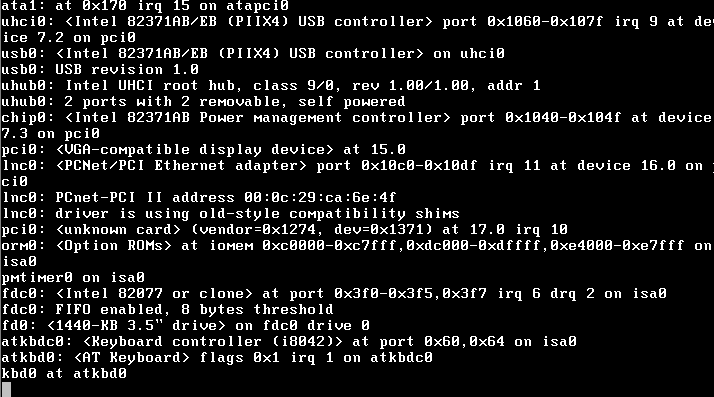 53. 在login:后输入root,然后在Password:后输入root的口令 回车  54. 下图显示你已经以root用户登录系统了 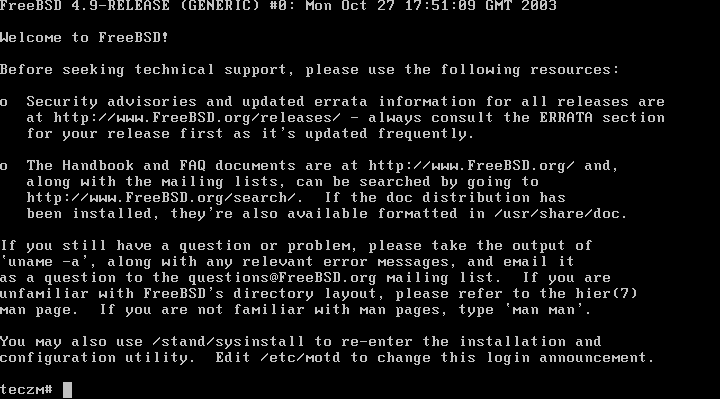 55. 自此,基本系统安装完毕,休息一下,现在你可以在#后敲入:shutdown �Ch now回车 关闭系统 当出现如下画面时,按住机箱上POWER按钮,直到机器关闭 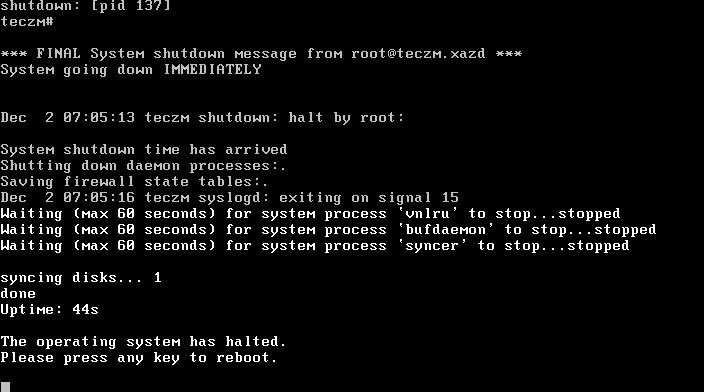 [此贴被 马甲(authen) 在 12月08日11时48分 编辑过] |
| B6层 发表时间: 04-12-08 11:47 |
回复: hcz [hcz]  论坛用户 论坛用户 |
登录 |
|
好多图片显示不出来, |
| B7层 发表时间: 05-04-05 07:04 |
回复: ooo [teczm]  版主 版主 |
登录 |
|
空间不够,图片偶删了 |
| B8层 发表时间: 05-04-05 08:54 |
|
20CN网络安全小组版权所有
Copyright © 2000-2010 20CN Security Group. All Rights Reserved.
论坛程序编写:NetDemon

粤ICP备05087286号